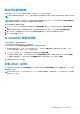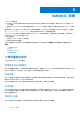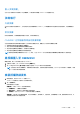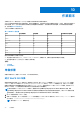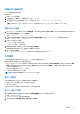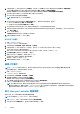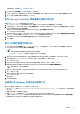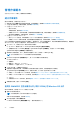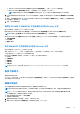Users Guide
Table Of Contents
- OpenManage Integration Version 7.0 for Microsoft System Center 使用者指南
- 目錄
- 簡介
- 關於 OMIMSSC 元件
- 關於 Admin Portal (管理入口網站)
- 從已註冊 MSSC 主控台啟動 OMIMSSC
- 使用個案
- 設定檔
- 啟動組態與部署
- 探索伺服器並與 MSSC 主控台同步
- OMIMSSC 授權
- 作業範本
- 與 Dell Repository Manager (DRM) 整合
- 維護
- 檢視 OMIMSSC 中的資訊
- 故障排除
- 工作順序中未顯示部署選項
- 建立了重複的 VRTX 機箱群組
- 空置的叢集更新群組不會於自動探索或同步處理期間被刪除
- 建立更新來源失敗
- 因為工作佇列已滿導致的韌體更新失敗
- 叢集更新群組上的韌體更新失敗
- 第 11 代伺服器上的韌體更新失敗
- 使用 DRM 更新來源的同時韌體更新失敗
- 更新群組排定的工作失敗
- 無法套用作業範本
- 無法使用主機名稱存取 CIFS 共用
- 使用系統預設更新來源連線至 FTP 失敗
- 韌體更新時建立儲存庫失敗
- 刪除自訂更新群組失敗
- 無法顯示工作和記錄
- 以 CSV 格式匯出 LC 記錄失敗
- 匯出伺服器設定檔失敗
- OMIMSSC 管理入口網站中無法顯示 Dell EMC 標誌
- 檢視 LC 記錄失敗
- 有些元件更新韌體時無視選擇
- Hypervisor 部署失敗
- 因為程式庫共用區中的驅動程式檔案所造成的 Hypervisor 部署故障
- 使用 Active Directory 時,第 11 代 PowerEdge 刀鋒伺服器部署 Hypervisor 即會失敗
- 探索期間認證不正確
- 在同一部伺服器執行多個安裝程式執行個體時的 IG 安裝問題
- 匯入伺服器設定檔工作兩小時後逾時
- 即使韌體更新後亦不會顯示最新的庫存資訊
- 在將伺服器新增至 Active Directory 時,顯示 SCVMM 錯誤 21119
- 附錄
- 從 Dell EMC 支援網站存取支援內容
3. 以滑鼠右鍵按一下 Task Sequences (工作順序),然後按一下 OMIMSSC Server Deployment (OMIMSSC 伺服器部署) >
Create (建立)OMIMSSC Server Deployment Template (建立 OMIMSSC 伺服器部署範本)。
隨即顯示 OMIMSSC Server Deployment Task Sequence Wizard (OMIMSSC 伺服器部署工作順序精靈)。
4. 在 Task Sequence Name (工作順序名稱) 欄位中輸入工作順序名稱。
5. 從下拉式清單中選取欲使用的開機影像。
註: 建議使用您建立的 Dell 自訂開機影像。
6. 在 Operating System Installation (作業系統安裝) 底下,選取作業系統安裝類型。選項為:
● Use an OS WIM image (使用 OS WIM 影像)
● Scripted OS install (以指令碼執行的 OS 安裝)
7. 從 Operating system package to use (使用的作業系統套件) 下拉式清單選取作業系統套件。
8. 如果您的套件包含 unattend.xml,請在 Package with unattend.xml info 選單中將其選取,或者請選取 < do not select now
> (<現在不選取>)。
9. 按一下 Create (建立)。
工作順序建立視窗將以您為工作順序建立的名字顯示。
10. 在顯示的確認訊息方塊按一下 Close (關閉)。
建立自訂工作順序
1. 啟動 Configuration Manager。
Configuration Manager 主控台隨即顯示。
2. 在左邊的窗格, 選擇 軟體庫 > 概觀 > 作業系統 > 工作順序。
3. 以滑鼠右鍵按一下 Task Sequences (工作順序),然後按一下 Create Task Sequence (建立工作順序)。
Create Task Sequence Wizard 隨即顯示。
4. 選取 Create a new custom task sequence 建立新的自訂工作順序,然後按一下 Next (下一步)。
5. 在工作順序名稱文字框內為工作順序輸入一個名字。
6. 瀏覽您已建立的 Dell 開機影像,然後按 Next (下一步)。
Confirm the Settings (確認設定) 畫面隨即顯示。
7. 檢查設定,然後按一下 Next (下一步)。
8. 在顯示的確認訊息方塊按一下 Close (關閉)。
編輯工作順序
註: 在 SCCM 2016 上編輯工作順序時,遺失物件參考訊息並未列出 Setup windows and ConfigMgr (設定 Windows 和
ConfigMgr) 套件。新增套件並儲存此工作順序。
1. 啟動 Configuration Manager。
Configuration Manager 畫面隨即顯示。
2. 在左邊的窗格, 選擇 軟體庫 > 作業系統 > 工作順序。
3. 按右鍵點選欲編輯之工作順序然後按 Edit (編輯)。
隨即顯示 Task Sequence Editor (工作順序編輯器)。
4. 按一下新增 > Dell Deployment > 從 Dell Lifecycle Controller 套用驅動程式。
已載入 Dell 伺服器部署的自訂動作。您現在可以變更工作順序。
註: 首次編輯工作順序時,會顯示 Setup Windows and Configuration Manager (設定 Windows 和 Configuration
Manager) 錯誤訊息。請建立並選取 Configurations Manager 用戶端升級套件以解決此錯誤。如需有關建立套件的詳細資訊,
請參閱 technet.microsoft.com 的 Configuration Manager 說明文件。
建立 Lifecycle Controller 開機媒體
使用此功能,從工作順序媒體建立零接觸部署開機媒體。
註: 此功能僅適用於 SCCM 的 OMIMSSC 主控台延伸模組。
1. 啟動 OMIMSSC,並按一下 Boot Media Creation (建立開機媒體)。
2. 在 Image Source (影像來源) 中,提供包含作業系統映像的 ISO 檔案。
26 作業範本